KontrolPackでネットワーク経由でコンピュータを接続/制御

KontrolPackを使えば、ネットワーク内のコンピューターを簡単に制御できます。異なるオペレーティングシステムで稼働しているコンピューターを簡単に接続・管理できます。
Castle Crashersは、TheBehemothによって開発された2Dインディーハックアンドスラッシュビデオゲームです。ゲームはXbox360用に2008年にリリースされました。しかし、ゲームは後で他のプラットフォームに到達しました。LinuxでCastleCrashersをプレイする方法は次のとおりです。

Castle CrashersはLinuxゲームではありませんが、Protonのおかげで、Linuxで正常に動作します。ただし、ProtonツールはSteamクライアントを介したLinuxでのみ機能します。したがって、続行する前に、LinuxPCにSteamLinuxクライアントをインストールする必要があります。
コンピューターでSteamfor Linuxを動作させるには、Linuxデスクトップでターミナルウィンドウを開きます。これを行うには、キーボードのCtrl + Alt + Tをクリックします。または、アプリメニューで「ターミナル」を検索して起動します。
ターミナルウィンドウが開いて使用できるようになったら、現在使用しているLinuxOSに対応する以下のLinuxインストール手順に従います。
SteamをUbuntuで動作させるには、以下のaptinstallationコマンドを使用してSteamをインストールできます。
sudo apt install Steam
SteamをDebianで動作させるには、DEBパッケージをコンピュータにダウンロードする必要があります。以下のwgetdownloadコマンドを使用して、SteamDEBパッケージをコンピューターにダウンロードできます。
wget https://steamcdn-a.akamaihd.net/client/installer/steam.deb
Steamの最新リリースをDebianPCにダウンロードした後、インストールを開始できます。以下のdpkgコマンドを使用して、コンピューターにSteamをインストールします。
sudo dpkg -i Steam.deb
DebianPCでSteamDEBパッケージを設定したら、apt-get install-fコマンドを実行する必要があります。このコマンドを使用すると、インストール中に発生した依存関係の問題を修正できます。
sudo apt-get install -f
蒸気が利用可能ですアーチのLinux「multilibの」ソフトウェアリポジトリ経由でユーザー。ただし、このソフトウェアリポジトリは常に有効になっているとは限らないため、有効にする必要があります。これを行うには、/etc/pacman.confファイルをお気に入りのテキストエディタで(rootとして)開きます。
rootとしてエディタでテキストファイルを開いた後、ファイルの「multilib」セクションを見つけます。次に、その前とすぐ下の行から#記号を削除します。完了したら、編集内容を保存してエディターを終了します。
すべてが構成されたので、以下のコマンドを使用してArchLinuxシステムを再同期します。
sudo pacman -Syy
最後に、最新リリースのSteamをArchLinuxコンピューターにインストールします。
sudo pacman -S Steam
SteamをFedoraまたはOpenSUSEで動作させるには、このガイドのFlatpakのインストール手順に従うのが最善です。ただし、Flatpakを介してSteamをインストールしたくない場合は、オペレーティングシステムに含まれているソフトウェアリポジトリを介してSteamをインストールすることができます。
コンピューターでSteamのFlatpakリリースを使用する場合は、最初にコンピューターでFlatpakランタイムを設定する必要があります。Flatpakランタイムをセットアップするには、このテーマに関するセットアップガイドに従ってください。
コンピューターでFlatpakランタイムを設定した後、Steamのインストールを開始できます。以下の2つのコマンドを使用して、Steamの最新リリースをインストールします。
flatpak remote-add --if-not-exists flathub https://flathub.org/repo/flathub.flatpakrepo
flatpakインストールflathubcom.valvesoftware.Steam
Steamがインストールされたら、アプリメニューでtを検索して、LinuxデスクトップでSteamを起動します。その後、以下のステップバイステップの手順に従って、CastleCrashersを機能させます。
ステップ1: Steamアプリ内の「Steam」メニューを見つけて、マウスでクリックします。次に、Steam内の「設定」ボタンを見つけて選択し、Steam設定にアクセスします。
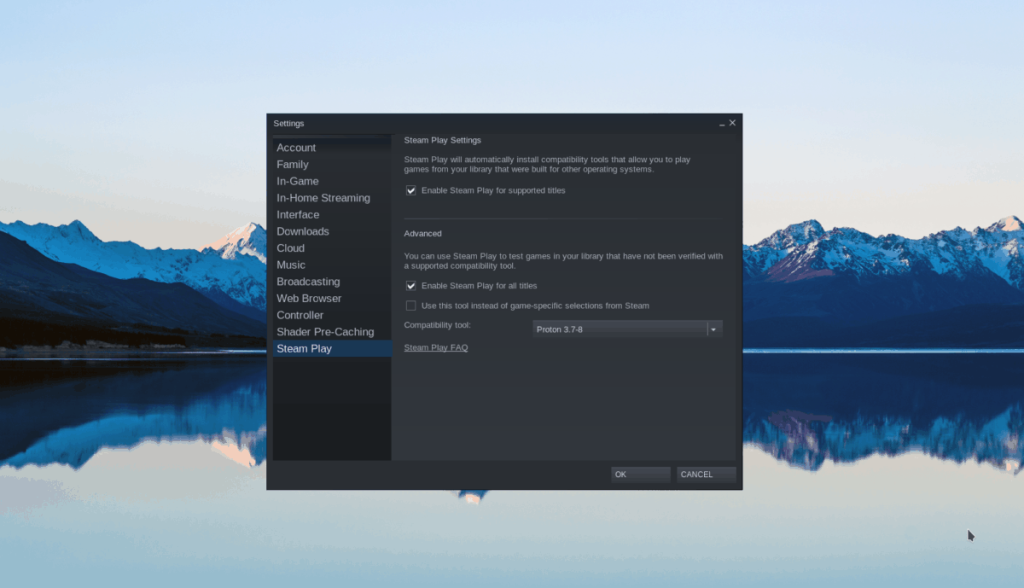
Steam設定ウィンドウ内で、「SteamPlay」セクションを見つけます。次に、[サポートされているタイトルに対してSteam再生を有効にする]ボックスと[他のすべてのタイトルに対してSteam再生を有効にする]ボックスの両方をオンにします。
ステップ2: Steamの上部にある[保存]ボタンを見つけて、マウスで選択します。このボタンを選択すると、Steamストアにアクセスできるようになります。ここから、検索ボックスを見つけてクリックします。
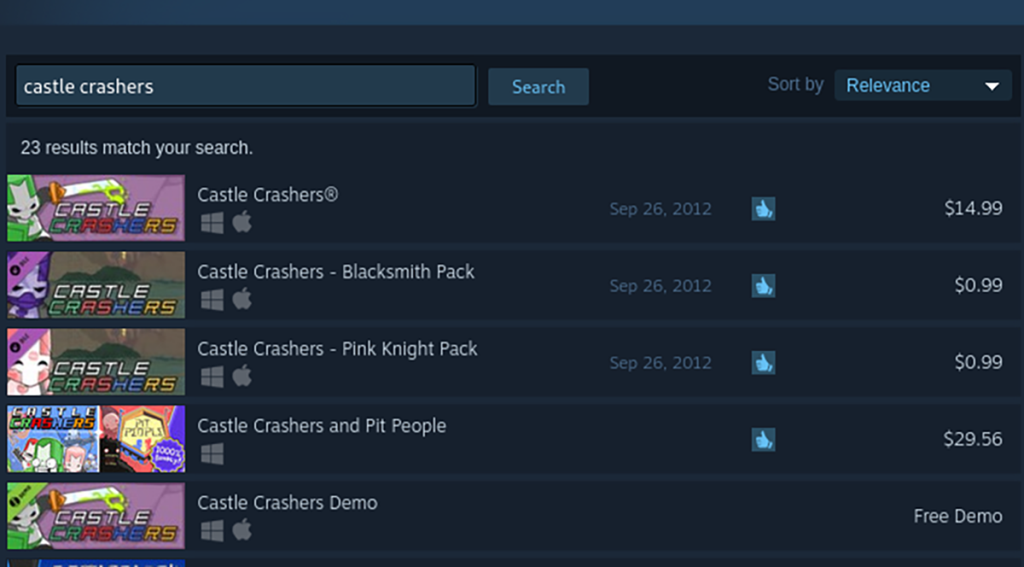
検索ボックスを選択した後、「CastleCrashers」と入力します。次に、キーボードのEnterキーを押して、検索結果を表示します。最後に、検索結果を確認し、「Castle Crashers」をクリックして、ゲームのストアページにアクセスします。
ステップ3: Castle Crashers Steamストアページで、緑色の[カートに追加]ボタンを見つけて、マウスでクリックします。このボタンを選択すると、ゲームがカートに追加されます。
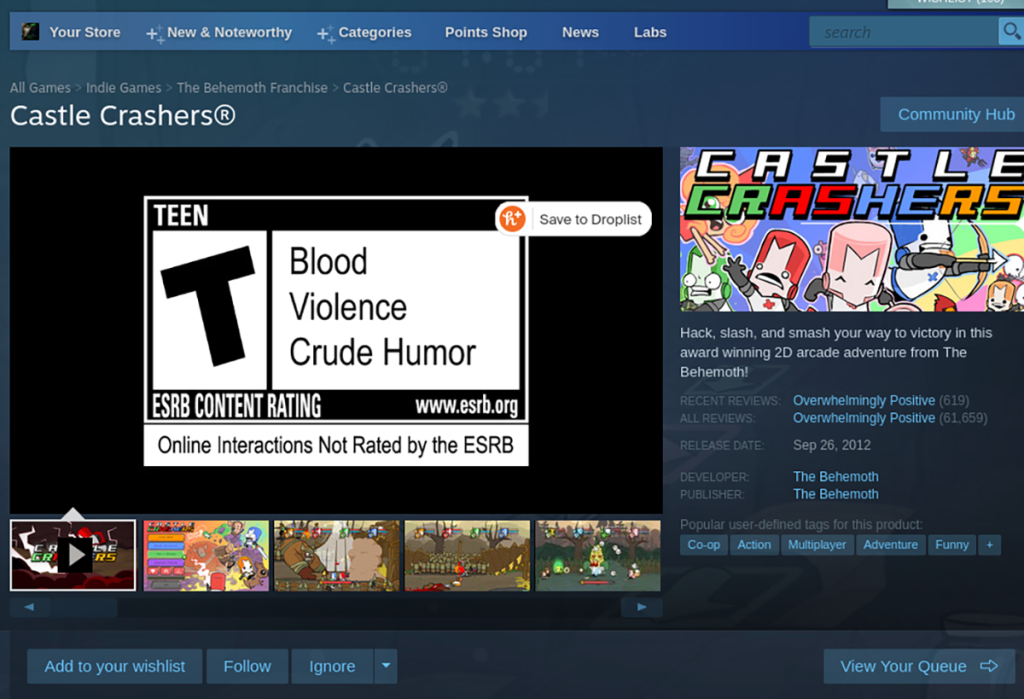
ステップ4:ゲームを購入するプロセスを実行します。購入したら、「ライブラリ」ボタンを見つけて、マウスで選択します。このボタンをクリックすると、Steamライブラリにアクセスできるようになります。
Steamライブラリで「CastleCrashers」を探して選択します。次に、青い「インストール」ボタンを見つけて、マウスでクリックします。このボタンを選択すると、ゲームがダウンロードされ、コンピューターにインストールされます。
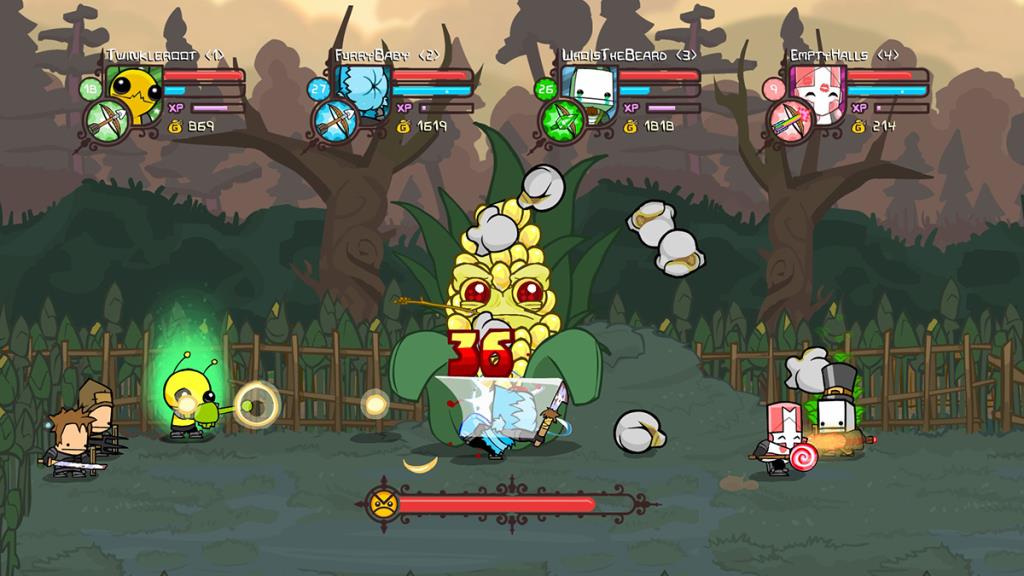
ステップ5:ゲームがコンピューターにインストールされると、青い「インストール」ボタンが緑の「再生」ボタンになります。これを選択して、CastleCrashersを起動します。
KontrolPackを使えば、ネットワーク内のコンピューターを簡単に制御できます。異なるオペレーティングシステムで稼働しているコンピューターを簡単に接続・管理できます。
繰り返しのタスクを自動で実行したいですか?手動でボタンを何度もクリックする代わりに、アプリケーションが
iDownloadeは、BBCのiPlayerサービスからDRMフリーのコンテンツをダウンロードできるクロスプラットフォームツールです。.mov形式の動画もダウンロードできます。
Outlook 2010の機能についてはこれまで詳細に取り上げてきましたが、2010年6月までにリリースされないため、Thunderbird 3について見ていきましょう。
たまには休憩も必要です。面白いゲームを探しているなら、Flight Gearを試してみてください。無料のマルチプラットフォームオープンソースゲームです。
MP3 Diagsは、音楽オーディオコレクションの問題を解決するための究極のツールです。mp3ファイルに適切なタグを付けたり、アルバムカバーアートを追加したり、VBRを修正したりできます。
Google Waveと同様に、Google Voiceも世界中で大きな話題を呼んでいます。Googleはコミュニケーション方法を変えることを目指しており、
Flickrユーザーが高画質で写真をダウンロードできるツールはたくさんありますが、Flickrのお気に入りをダウンロードする方法はありますか?最近、
サンプリングとは何でしょうか?Wikipediaによると、「サンプリングとは、一つの録音から一部、つまりサンプルを取り出し、それを楽器や音楽として再利用する行為です。
Googleサイトは、Googleのサーバー上でウェブサイトをホストできるGoogleのサービスです。しかし、一つ問題があります。それは、バックアップのための組み込みオプションがないことです。



![FlightGear Flight Simulatorを無料でダウンロード[楽しもう] FlightGear Flight Simulatorを無料でダウンロード[楽しもう]](https://tips.webtech360.com/resources8/r252/image-7634-0829093738400.jpg)




